超小型軽量は本当だった

アマゾンで超小型軽量のBluetoothキーボードを買ってみた。
このBluetoothキーボードはYitengという中国のメーカーのものらしく、注文してから10日近くたって家に届いた。
これを買った動機はZenPadのソフトウェアキーボードが使いにくくて、やっぱり本物のキーボードでテキストを打ちたかったからだ。
とは云っても、じつはこのBluetoothキーボードを買う前に、一台Bluetoothキーボードは持っていた。
前に買ったBluetoothキーボードはキータッチの遅延もなく、テキストの入力が非常にスムーズで使いやすかったのだが、いかんせんサイズが少し大きく、気軽に外に持ち出すのにはちょっとという感じだった。
それで、もっと小さくて携帯性のよいBluetoothキーボードはないものかとネットで捜して見つけたのがこのYiteng製のミニキーボードだった。
届いたパッケージを開封し、ミニキーボードを初めて手に取ってみたときは、「えーっこんなに小さくて軽いんだ!」と正直、驚いたものだ。
ミニキーボードの寸法は114mm×58mm×6mmと昔のiPhone6よりも小さく、重さも約350gしかない。
たしかに携帯性は抜群で、ワイシャツのポケットにも入ってしまうくらいだ。
しかも、Windowsパソコン、ZenPad、iPhoneと、とりあえず繋げてみたかった機器にはいとも簡単、すんなりとBluetooth接続できてしまった。
しかし、問題が実際のテキストを入力をしてみていろいろと出てきてた。
タブレットでの操作

Yitengミニキーボードはキーボードの配列がUS仕様になっている上に、サイズを小さくしたことで、さらにキーの並びが非常に分かりにくくなっている。
ショートカットキーの使い方がWindowsパソコン、ZenPad、iPhoneそれぞれ異なるのはしょうがないとあきらめ、このミニキーボードを買った本来の目的であるZenPadへの入力操作に的を絞って、使い方に慣れることにした。
- 基本のショートカット
Fn+1で画面がOn
Fn+0でOff
Fn+↑→↓←で移動
Fn+Escでアプリの終了 - テキストエディタのショートカット
Fn+Gで音引き(これは戸惑った)
Fn+;で「
Fn+〃で」
Shift+1で!
Ctrl+Zでやり直し
Shift+Ctrlでテキスト選択
Shift+Altでテキスト選択解除
Shift+←→で選択範囲
Alt+スペースキーで日本語切り替え
大体ほかはWindowsのショートカットと似ているかなと思う。
別のショートカットで分かったことがあったら随時、この記事を更新する予定。
というわけで、YitengのBluetoothミニキーボードは、いろいろなデバイスで使えて持ち運びに便利だけど、ショートカットをあれもこれも覚えるのは大変だ。
似たようなサイズの日本語仕様のミニキーボードもあったので、そっちにすればよかったかな?
半日、ショートカットを調べて、小さいキーをずっと打っていたら、肩が凝ってしまった。
ZenPadの持ち歩き用キーボードにしたいと考えて買ったわけだが、このミニキーボードの出番は意外と少ないかもなあ。



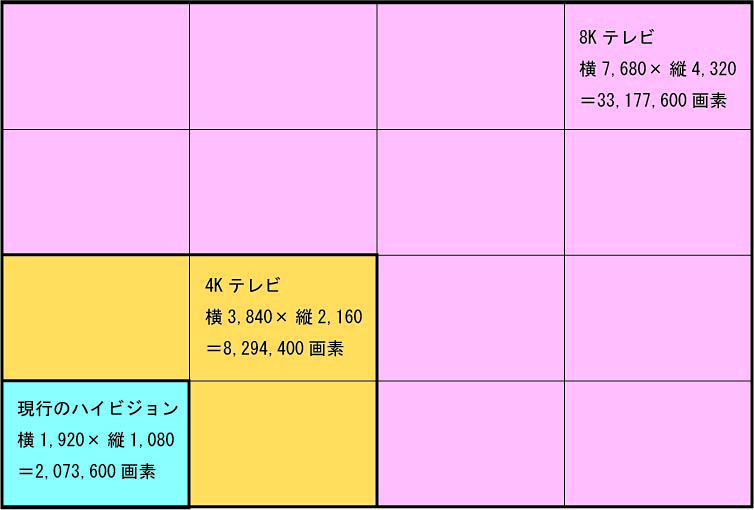
コメント